Kā pārvietoties Word 2007 tabulā
Uzziniet, kā efektīvi pārvietoties Word 2007 tabulā, izmantojot īsinājumtaustiņus un peles darbības, lai optimizētu savu darba plūsmu.
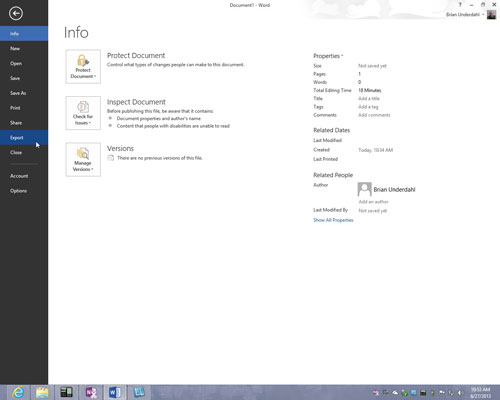
Dodieties uz cilni Fails un izvēlieties Eksportēt.
Tiek atvērts logs Eksportēt.
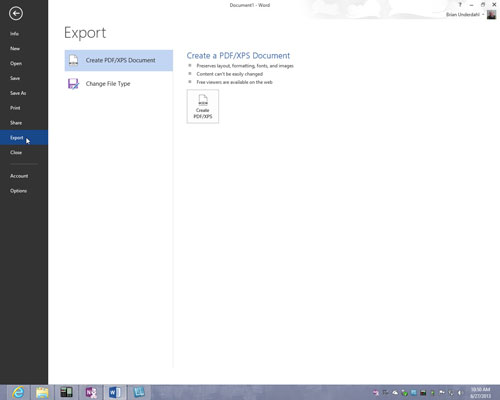
Izvēlieties Izveidot PDF/XPS dokumentu.
Logā Eksportēšana ir arī iespēja saglabāt dokumentu citos formātos, ja jums ir nepieciešams koplietot dokumentu ar kādu, kurš nevar atvērt Office 2013 failu.
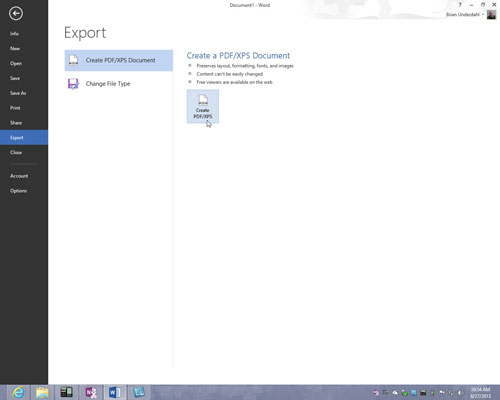
Noklikšķiniet uz pogas Izveidot PDF/XPS.
Tiek parādīts dialoglodziņš Publicēt kā PDF vai XPS. Ja jūsu mērķis ir izveidot XPS failu, nevis PDF failu, atveriet nolaižamo sarakstu Saglabāt kā veidu un izvēlieties XPS dokuments (*.xps). Microsoft izveidoja XPS formātu, lai konkurētu ar PDF formātu.
Tāpat kā PDF faili, XPS faili ir paredzēti, lai parādītu datus no dažādām programmām, šajā gadījumā no Internet Explorer. Tomēr XPS formāts nav tik labi zināms vai bieži izmantots kā PDF formāts.
Noklikšķiniet uz pogas Izveidot PDF/XPS.
Tiek parādīts dialoglodziņš Publicēt kā PDF vai XPS. Ja jūsu mērķis ir izveidot XPS failu, nevis PDF failu, atveriet nolaižamo sarakstu Saglabāt kā veidu un izvēlieties XPS dokuments (*.xps). Microsoft izveidoja XPS formātu, lai konkurētu ar PDF formātu.
Tāpat kā PDF faili, XPS faili ir paredzēti, lai parādītu datus no dažādām programmām, šajā gadījumā no Internet Explorer. Tomēr XPS formāts nav tik labi zināms vai bieži izmantots kā PDF formāts.
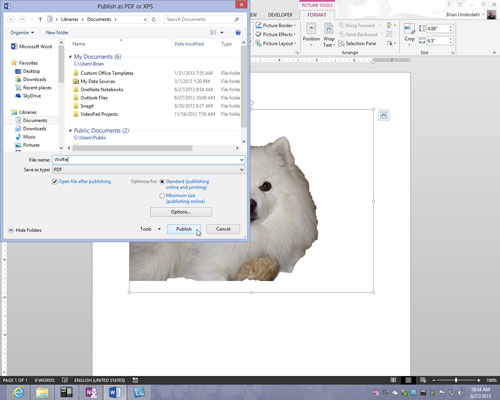
Atlasiet mapi PDF (vai XPS) faila glabāšanai, piešķiriet tai nosaukumu un noklikšķiniet uz pogas Publicēt.
Tiek atvērta programma Adobe Reader, un tiek parādīts fails. (Ja izveidojāt XPS failu, tiek atvērts Internet Explorer.)
Uzziniet, kā efektīvi pārvietoties Word 2007 tabulā, izmantojot īsinājumtaustiņus un peles darbības, lai optimizētu savu darba plūsmu.
Šajā sarakstā ir iekļautas desmit populārākās Excel funkcijas, kas attiecas uz plašu vajadzību klāstu. Uzziniet, kā izmantot <strong>Excel funkcijas</strong> efektīvāk!
Uzziniet, kā pievienot papildu analīzes slāņus jūsu Excel diagrammām, lai uzlabotu vizualizāciju un sniegtu precīzākus datus. Šis raksts apraksta visas nepieciešamās darbības.
Uzziniet, kā iestatīt <strong>rindkopas atkāpi</strong> programmā Word 2013, lai uzlabotu dokumenta noformējumu un lasāmību.
Uzziniet, kā pareizi ievietot slejas programmā Word 2010, lai uzlabotu jūsu dokumentu formātu un struktūru.
Apsveriet iespēju aizsargāt Excel 2007 darblapu, lai izvairītos no neplānotām izmaiņām. Uzziniet, kā aizsargāt un atbloķēt šūnas, lai nodrošinātu datu integritāti.
Programmas Excel 2013 PMT funkcija aprēķina periodisko mūža rentes maksājumu. Šī funkcija ir būtiska hipotekāro kredītu maksājumu plānošanai.
Mācieties, kā veikt t-testus Excel programmā, izmantojot datus un aprakstot trīs t-testu veidus, kas noderēs jūsu datu analīzes procesā.
Uzziniet, kā filtrēt datu sarakstu programmā Excel 2016, lai ērti paslēptu nevēlamus ierakstus un strādātu tikai ar nepieciešamajiem datiem.
Uzziniet, kā vienkārši pievienot datu etiķetes diagrammai programmā Excel 2007. Palīdziet noteikt vērtības, kas tiek rādītas katrā datu punktā, izmantojot dažādas izvietošanas un formatēšanas iespējas.







